O iMessage é um aplicativo bastante útil se você usa vários dispositivos Apple. Isso porque fazer login em todos os seus iDevices com o mesmo ID Apple sincroniza sua mensagem em todos os dispositivos. No entanto, às vezes, o iMessage falha ao sincronizar em um computador Mac, sobre o qual falaremos aqui.
O iMessage depende principalmente do seu ID Apple para sincronizar mensagens entre vários dispositivos. E quando isso não acontece, geralmente é por causa de configurações de conta inadequadas.
Então, aqui vamos falar sobre maneiras de superar esse problema e corrigir seu iMessage de uma vez por todas.
Por que o iMessage não está sincronizando entre meus dispositivos?
Junto com os listados acima, aqui estão todos os motivos pelos quais o iMessage não está sincronizando entre seus dispositivos: Dois dispositivos conectados com ID Apple diferente Configurações inadequadas do iMessage Servidor iMessage desativado SO desatualizado
Como corrigir o iMessage não sincronizando no Mac?
Antes de mergulhar nas correções, verifique se o servidor iMessage está funcionando e se o problema está no seu computador.
No entanto, listamos todas as correções verificadas do iMessage abaixo. Siga todos esses passos até que um deles resolva seu problema.
Fazer login usando o mesmo ID Apple
Se você tiver feito login de IDs Apple diferentes em dispositivos Apple diferentes, suas mensagens não serão sincronizadas entre esses dispositivos. Então,
Em iDevices
Abra Configurações. Clique no seu nome. Role para baixo e clique no botão Sair . 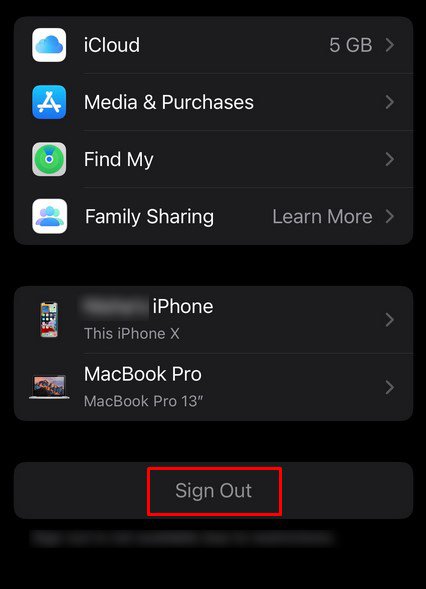
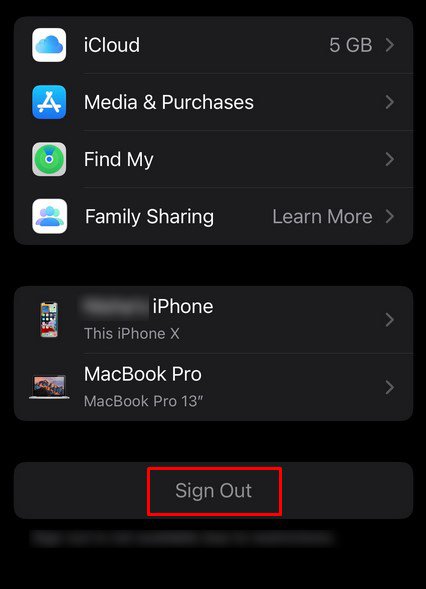 Fazer login com o seu ID Apple.
Fazer login com o seu ID Apple.
No Mac
Clique no menu Apple.Abra Preferências do Sistema. Clique em ID Apple. Navegue até a guia Visão geral .Sair do seu ID Apple. 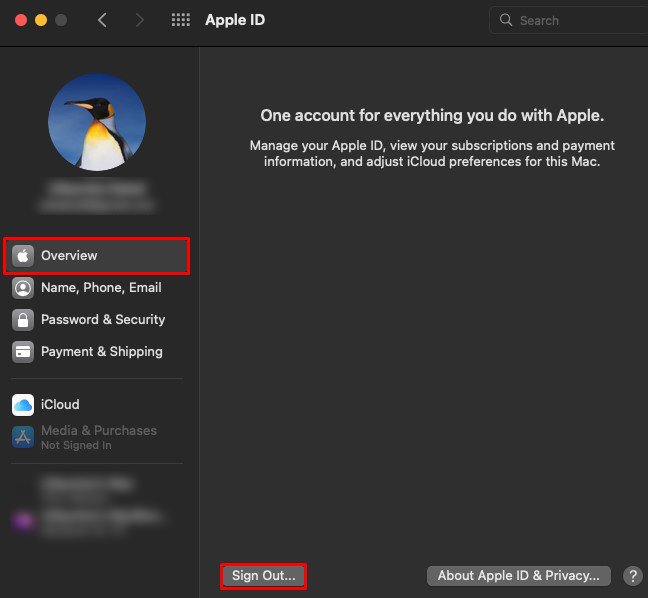
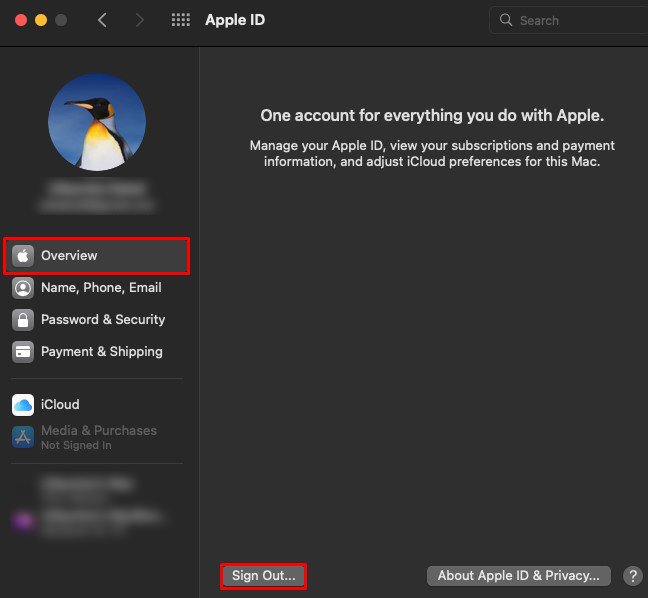 Faça login novamente com o mesmo ID dos seus iDevices.
Faça login novamente com o mesmo ID dos seus iDevices.
Sair e tentar novamente
Na maioria das vezes, uma falha em uma sessão de usuário específica pode causar certos problemas de desempenho em um aplicativo. Portanto, no seu caso, você pode sair do iMessage e fazer login novamente em uma nova sessão. Para isso,
Em iDevices
Abra Configurações. Role para baixo e selecione Mensagens. Desative a opção iMessage . 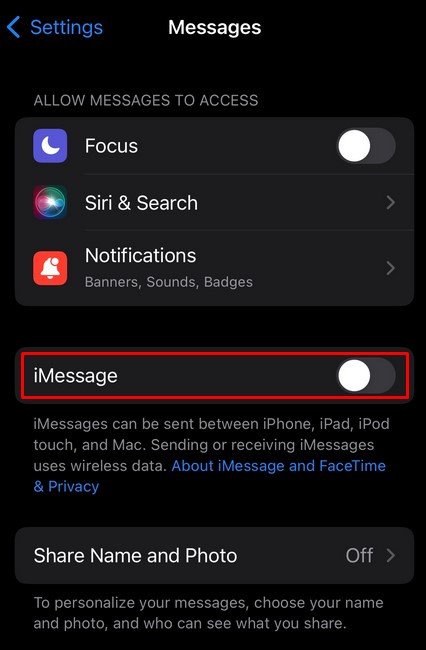
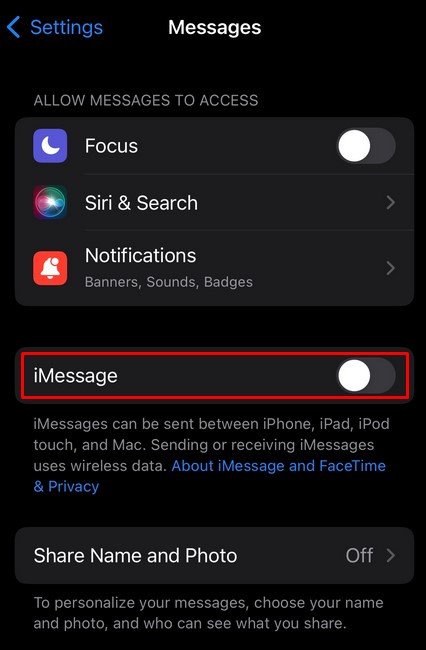 Ative novamente.
Ative novamente.
No Mac
Abra Mensagens. Novamente, clique em Mensagens na barra de menu do aplicativo. Vá para Preferências. Navegue até a guia iMessage . Saia do seu ID Apple. 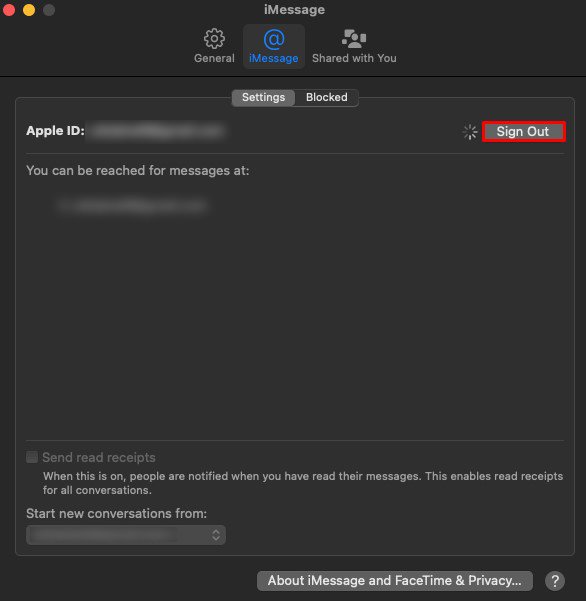
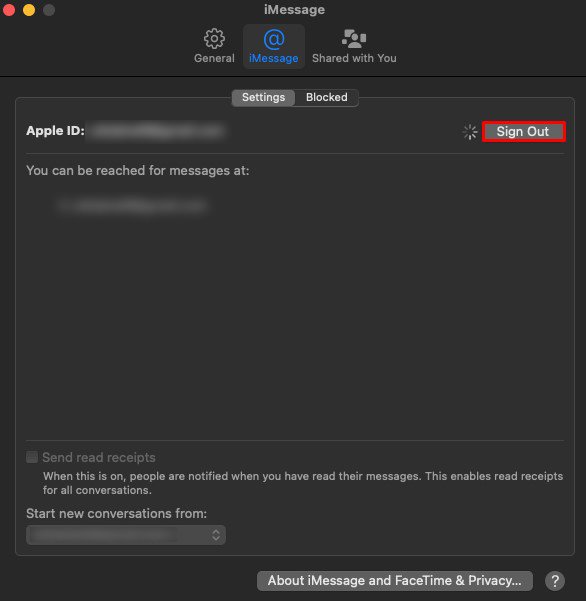 Faça login novamente.
Faça login novamente.
Vincule seu ID Apple com o número de telefone certo
Seu número de telefone não é obrigatório quando se trata de sincronização do iMessage. No entanto, ao pesquisar em vários fóruns, descobrimos que vincular seu ID Apple ao número de telefone do seu iDevice corrigiu esse problema para vários usuários.
Para isso,
Primeiro, faça login com seu ID Apple. Em seguida, navegue até Informações pessoais. Vá para a seção Contactável em . Clique em + ao lado de Número de telefone. 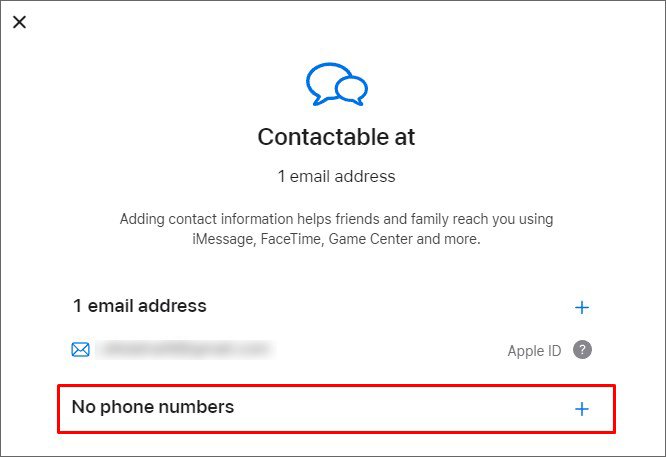
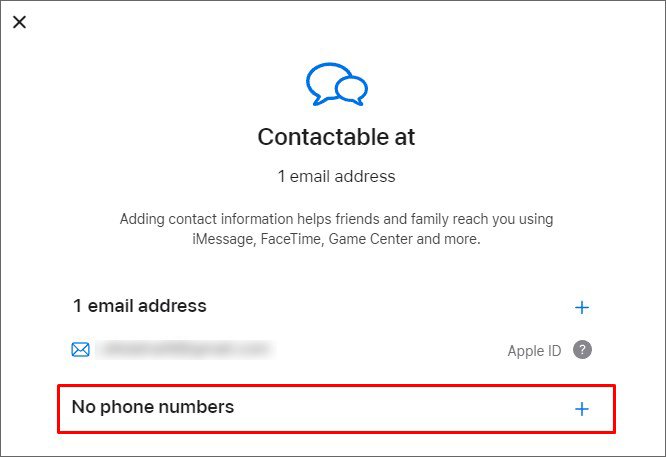 Digite e verifique seu número de telefone.
Digite e verifique seu número de telefone.
Verifique as configurações de envio e recebimento
A Apple forneceu a seus usuários a opção Enviar e receber para escolher qual conta eles gostariam de vincular ao iMessage. Portanto, recomendamos que você escolha o ID Apple que você fez login no seu computador Mac. Esta etapa deve ser realizada no seu iDevice (iPhone, iPad, etc.).
Para isso,
abra Configurações no seu iDevice. Selecione Mensagens. Vá para a opção Enviar e receber . 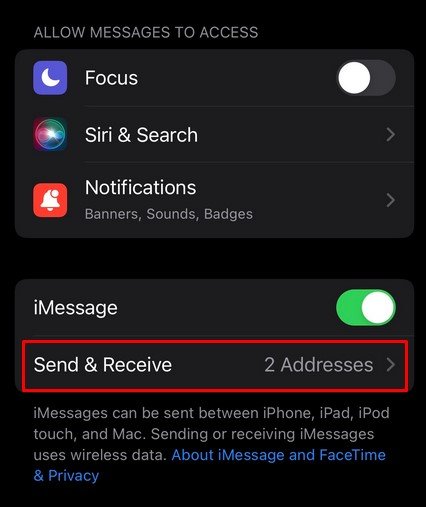
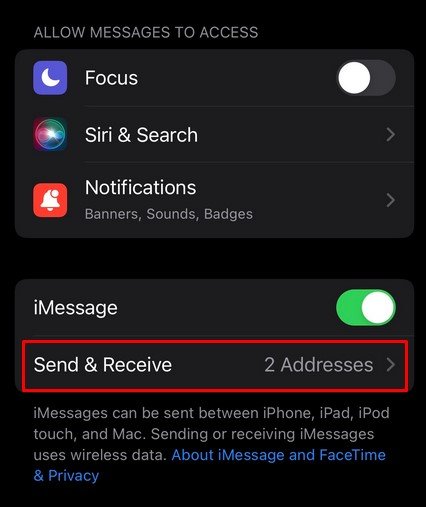 Aqui, selecione o ID Apple conectado no seu Mac.
Aqui, selecione o ID Apple conectado no seu Mac. 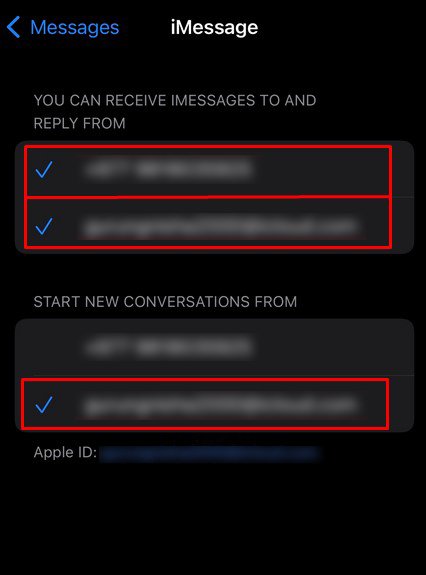
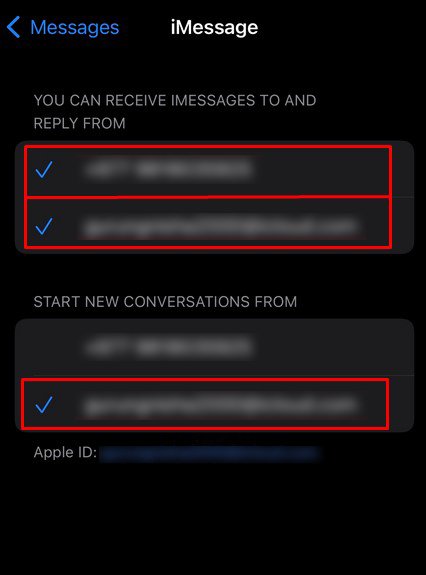 Além disso, selecione o número de telefone vinculado a esse ID Apple.
Além disso, selecione o número de telefone vinculado a esse ID Apple.
Forçar sincronização
Existe uma maneira de forçar a sincronização do iMessage. Não é um método real em si, mas sim uma solução inteligente. Ou seja, se o seu Mac estiver se recusando a sincronizar as mensagens, envie uma mensagem do Mac. Isso pode forçar o Mac a atualizar suas mensagens, corrigindo seu problema.
Da mesma forma, se o seu iDevice não puder sincronizar as mensagens, envie um texto desse dispositivo para forçar a sincronização. Por mais simples que pareça, esta é uma solução alternativa verificada para atualizar todos os textos do iMessage em seus dispositivos.
Atualize seu dispositivo
O SO desatualizado pode causar muitos problemas de compatibilidade e desempenho. A Apple geralmente lança patches para resolver esses problemas e instalar novas atualizações de segurança e corrigir os problemas de compatibilidade e estabilidade. Portanto, atualize seus dispositivos,
Nos iDevices
Abra Configurações. Selecione Configurações gerais. Clique em Atualização de software. Aguarde o seu dispositivo verificar se novas atualizações estão disponíveis. Se uma atualização estiver disponível, Baixe e instale para atualizar seu dispositivo. 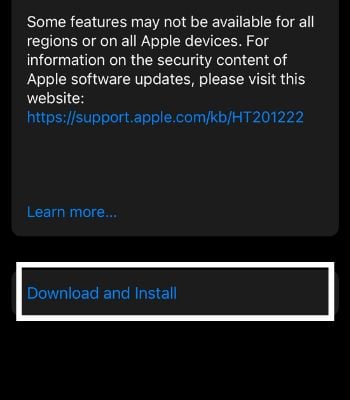
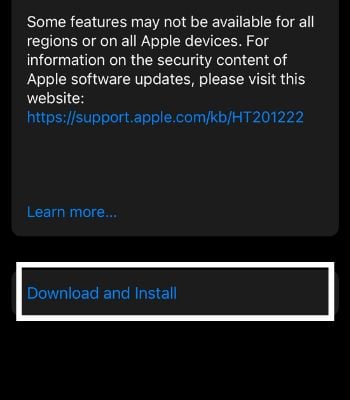
No Mac
Clique no menu Apple. Selecione Sobre este Mac. Escolha realizar uma Atualização de software. Aguarde o seu dispositivo verificar se novas atualizações estão disponíveis. Se uma atualização estiver disponível, Atualize agora para atualizar seu dispositivo.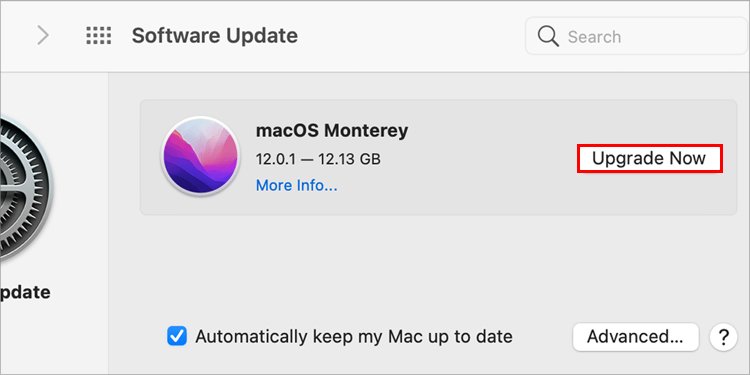
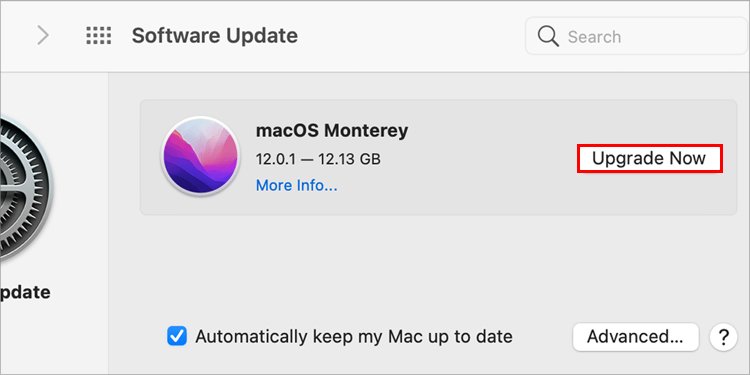
Use aplicativos de terceiros
Há vários aplicativos de terceiros que podem ajudá-lo a transferir suas mensagens para e entre dispositivos Apple. Embora raramente recomendemos o uso de aplicativos de terceiros, entendemos que nossos espectadores às vezes não têm escolha a não ser confiar em um.
Então, considerando isso, pesquisamos alguns aplicativos de terceiros e descobrimos que AnyTrans e IOTransfer são alguns populares hoje em dia.